Ако тражите начин да видите све инсталиране апликације и програме, на вашем Виндовс 10 рачунару, из ПоверСхелл-а, наставите да читате у наставку. Све модерне апликације у Виндовс 10 и Виндовс 8 (8.1) се инсталирају преко инсталационих пакета. Инсталациони пакет апликације је јединствена датотека која садржи све датотеке потребне за инсталирање модерне апликације. Да бисте поново инсталирали или деинсталирали одређену апликацију, морате знати њено име или пуни назив инсталационог пакета (ПацкагеФуллНаме) који се користи за инсталирање апликације.
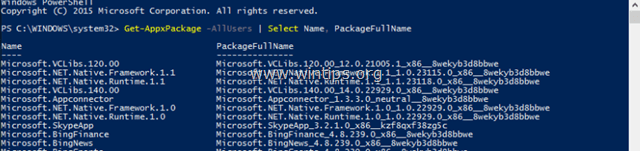
У овом водичу ћу показати како можете добити листу свих инсталираних програма или апликација (са њиховим пуним назив инсталационог пакета) на рачунару са оперативним системом Виндовс 10 или Виндовс 8.1 и 8 помоћу ПоверСхелл-а команде.
Како да видите све инсталиране програме, апликације или пакете на Виндовс 10/8/8.1
Корак 1. Отворите ПоверСхелл са административним привилегијама.
1. У Цортанино поље за претрагу откуцајте поверсхелл *
* Белешка: На Виндовс 8, 8.1: Притисните „Виндовс" + "С" да бисте отворили оквир за претрагу и откуцали поверсхелл.

2. Десни клик на Виндовс ПоверСхелл на резултате и изаберите Покрени као администратор.

Корак 2. Прегледајте инсталиране програме, апликације и пакете.
А. Како погледати све инсталиране програме на Виндовс 10.
Ако желите да видите листу свих инсталираних апликација у оперативном систему Виндовс 10, користите један од следећих метода:
- Метод 1: Наведите инсталиране програме помоћу ВМИЦ-а.
- Метод 2: Прегледајте инсталиране програме помоћу команде „Гет-ВмиОбјецт“.
Метод 1: Наведите инсталиране програме помоћу команде 'ВМИЦ'.
1. Ин ПоверСхелл (администратор) откуцајте следећу команду и притисните Ентер.
- вмиц
2. У одзивнику „вмиц: роот\цли>“, откуцајте:
- производ добије име, верзију, добављача
– Алтернативно, ако желите да видите инсталиране програме на рачунару домена, дајте следећу команду:
- /node:ЦомпутерНаме производ добије име, верзију, добављача
*Белешка: где ЦомпутерНаме = Назив рачунара. нпр.: Ако је име рачунара „Цоугар“, онда ће команда бити:
/чвор: Цоугар производ добија име, верзију, добављача
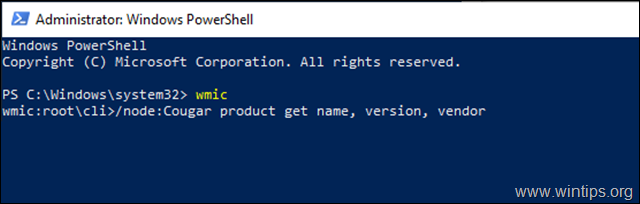
САВЕТ: Да бисте копирали излаз команде (листу инсталираних програма) у другу апликацију (нпр. у Нотепад), онда:
1. Кликните било где унутар прозора ПоверСхелл и ЦТРЛ + А да изаберете све.
2. Притисните ЦТРЛ + Ц до копија резултате у клипборду.
3. Отворите апликацију у коју желите да копирате листу програма и притисните ЦТРЛ + В да их залепите.
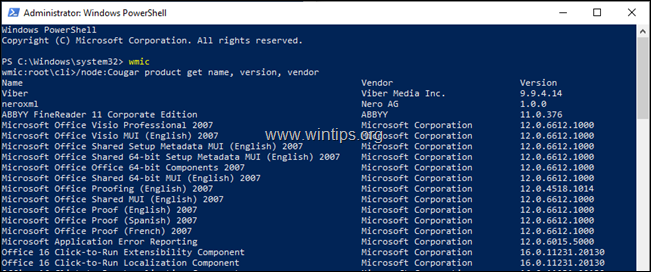
Метод 2: Прегледајте инсталиране програме помоћу команде 'Гет-ВмиОбјецт'.
У ПоверСхелл (админ) откуцајте следећу команду и притисните Ентер:
- Гет-ВмиОбјецт -Цласс Вин32_Продуцт
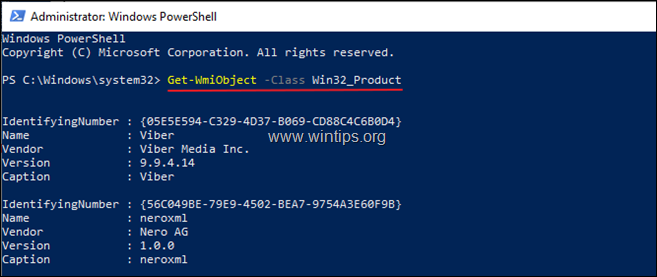
Б. Како погледати све инсталиране апликације и пакете у оперативном систему Виндовс 10.
- Део 1. Како да погледате инсталиране Виндовс 10 апликације за све кориснике.
- Део 2. Како да погледате инсталиране Виндовс 10 апликације за одређеног корисника.
Део 1. Како погледати инсталиране Виндовс 10 апликације и пакете за све кориснике.
А. Ако желите да видите а једноставна листа* од инсталираних Мицрософт апликација за све кориснике на Виндовс 10 рачунару, дајте следећу команду у ПоверСхелл-у (администратор):
- Гет-АппкПацкаге -АллУсерс | Изаберите Име, Пуно име пакета
* Белешка: Излаз горње команде ће бити листа са две (2) колоне (погледајте снимак екрана испод). Испод колоне „Назив“ биће приказано пуно име Мицрософт апликације (Наме), а у другој колони (ПацкагеФуллНаме) је приказано пуно име пакета.
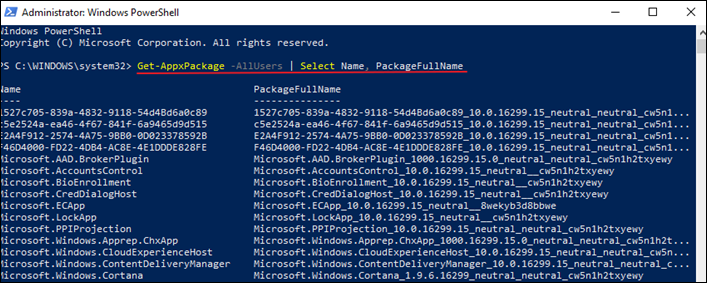
САВЕТИ:
1. Ако желите да копирате и налепите Име или ПацкагеФуллНаме на другу локацију (нпр. на ПоверСхелл команду), само двапут кликните на њу док не буде означено и користите команде Цтрл+Ц и Цтрл+В на тастатури да бисте обавили свој посао.
2. Ако желите да копирате комплетну листу инсталираних апликација у другу апликацију (нпр. у Нотепад), онда:
1. Кликните било где унутар прозора ПоверСхелл и ЦТРЛ + А да изаберете све.
2. Притисните ЦТРЛ + Ц до копија резултате у клипборду.
3. Отворите апликацију у коју желите да копирате листу програма и притисните ЦТРЛ + В да их залепите.
Б. Ако желите да видите а детаљнија листа* свих инсталираних Мицрософт апликација за све кориснике на Виндовс 10 рачунару, дајте следећу команду у ПоверСхелл-у (администратор):
- Гет-АппкПацкаге –АллУсерс
* Белешка: Излаз горње команде биће детаљнији извештај за све инсталиране апликације (погледајте снимак екрана-2), који садржи додатне информације за сваки инсталирани пакет. (нпр. локација за инсталирање пакета).
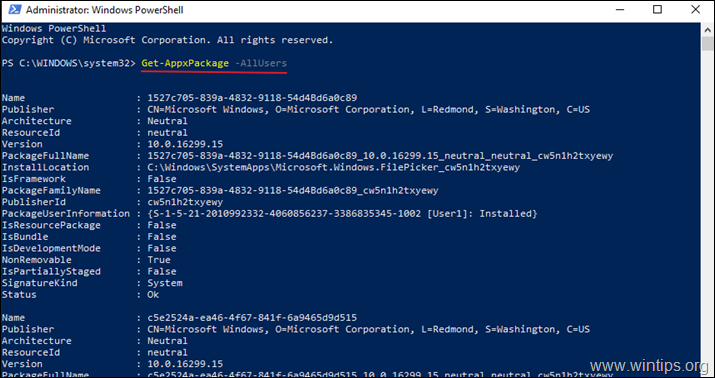
Део 2. Како погледати инсталиране Виндовс 10 апликације и пакете за једног корисника.
А. Ако желите да видите а једноставна листа, који садржи све апликације Виндовс продавнице и инсталиране пакете за а одређени кориснички налог, дајте следећу команду у ПоверСхелл-у (Админ):
- Гет-АппкПацкаге –Корисник Корисничко име | Изаберите Име, Пуно име пакета
* Белешка: Где Корисничко име је име налога корисника који желите да видите инсталиране апликације.
Б. Ако желите да видите а детаљнија листа свих доступних Мицрософт пакета за а одређени кориснички налог, откуцајте следећу команду:
- Гет-АппкПацкаге –Корисник Корисничко име
* Белешка: Где Корисничко име је име налога корисника који желите да видите инсталиране апликације.
Пример бр. 1: Ако желите да видите све инсталиране апликације за корисника „Усер1“ на вашем личном (локалном) рачунару, онда морате да унесете ову команду у ПоверСхелл (Админ):
Гет-АппкПацкаге –Корисник Корисник1 | Изаберите Име, Пуно име пакета

Пример бр. 2: Ако желите да видите све инсталиране апликације рачунара/корисника домена, унесите команду „Гет-АппкПацкаге“ у следећем формату:*
- Гет-АппкПацкаге –Корисник Име домена\Корисник1 | Изаберите Име, Пуно име пакета
* на пример. Ако је име домена „ВИНТИПС“, а корисник домена „Корисник1“, онда би команда требало да буде:
Гет-АппкПацкаге –Корисник ВИНТИПС\Корисник1 | Изаберите Име, Пуно име пакета
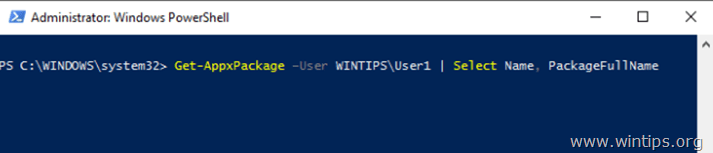
То је то!
Јавите ми да ли вам је овај водич помогао тако што ћете оставити коментар о свом искуству. Лајкујте и поделите овај водич да бисте помогли другима.
„Ово ми није успело. Имам апликације од Адобе-а и Аутодеск-а које се нису појавиле на овој листи. Открио сам да је овај приступ функционисао:
1 – Притисните комбинацију тастера Виндовс+Р да бисте отворили оквир „Покрени“.
2 – Унесите цмд у поље Рун, а затим притисните тастер Ентер.
3 – Унесите вмиц и притисните тастер Ентер.
4 – Унесите назив производа, верзију и притисните тастер Ентер. Виндовс ће сада генерисати листу свих програма који су тренутно инсталирани на вашем рачунару.
Сада можете одштампати своју листу инсталираних програма ако желите. Ево како:
1 – Кликните десним тастером миша било где у прозору и кликните на Изабери све.
2 – Притисните комбинацију тастера Цтрл+Ц да бисте копирали садржај прозора у међуспремник.
3 – Отворите Нотепад и налепите податке које сте копирали у клипборд у претходном кораку у нови документ (притисните комбинацију тастера Цтрл+В).
елецт-Објецт: Није могуће пронаћи параметар који одговара имену параметра „АллУсерс“.
Копирам тачну линију, шта није у реду?